Como sincronizar tus eventos de Facebook con tu calendario de Google
Publicado en: Redes Sociales
0
A día de hoy, es más que habitual el uso de los eventos de Facebook entre los ámbitos profesionales y de ocio. A estos dos ámbitos además debemos sumarle nuestra actividad diaria. La suma de todos ellos determinar las cosas que haremos.
Y la mejor forma de comprobar que no tenemos solapamientos con otras actividades es visualizar de un solo vistazo y en una sola aplicación, todas las actividades que tenemos que realizar próximamente.
Para lograrlo, vamos a integrar a nuestro calendario de Google –hacer clic en el enlace encontrarás un artículo que escribí sobre el uso del Gcalendar– , el calendario de eventos de Facebook.
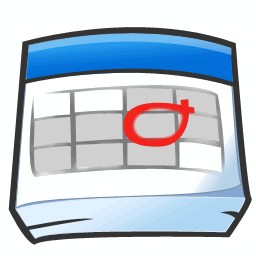
Comenzamos, previo inicio de sesión en Facebook, debemos ir a la pestaña de eventos que se encuentra en la zona superior derecha –yo en este caso además la tengo en mis enlaces favoritos– o también podemos escribir en el navegador www.facebook.com/events/.
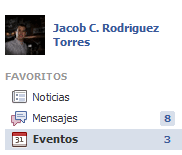
Todos los eventos que aparezcan –los que has organizado o te han invitado– en tu página de eventos son los que se mostraran en tu calendario, una vez sincronizado. Independientemente de: si ya has aceptado la invitación, tal vez asistas o no la hayas respondido.
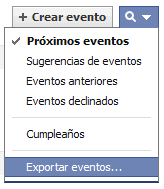
En la parte superior encontraremos un botón con la forma de una lupa, hacer clic sobre él, y nos saldrá un menú desplegable. Al final encontraremos el enlace “Exportar eventos…” –este es el que buscamos-.
Tras clicar, nos aparecerá la siguiente ventana.
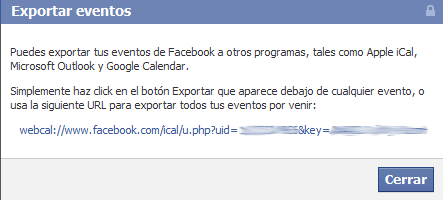
Como reza en el texto, podremos sincronizar cualquier calendario o aplicación que tenga soporte iCal. Las más generales a día de hoy son Apple iCal, Microsoft Outlook y Google Calendar –que es el objetivo de está guía-.
También tenemos la opción de sincronizar un evento en concreto (habría que seleccionar la URL en la página del evento).En este caso lo que estamos haciendo es sincronizar todos los eventos.
Aquí tenemos la URL que vamos a introducir: webcal://www.facebook.com/ical/u.php?uid=NUMUIDD&key=CDCJ-ddd-zWzzzz –será similar a esta-.
Ahora toca dirigirnos al Google Calendar desde nuestro navegador. Accediendo a través de nuestro correo de www.gmail.com o directamente desde www.google.com/calendar–
En la zona lateral izquierda encontraremos la lista de “Mis Calendarios” y “Otros Calendarios”. Nosotros incluiremos el calendario en “Otros calendarios”, a continuación pulsaremos sobre el botón con la flecha hacía abajo, y seleccionaremos el menú “Añadir por URL”.
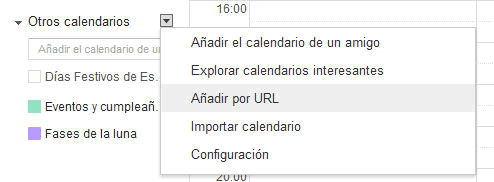
Pegamos la dirección anterior «webcal://…«. Y hacer clic en “Añadir calendario”.
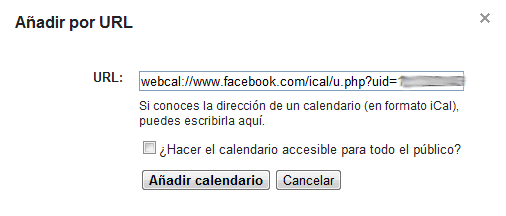
Finalmente, ahora nos aparecen los eventos de Facebook en nuestro calendario.
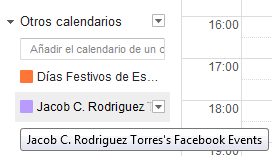
Nota.- La importación/sincronización de eventos la he probado varias veces, en una de las ocasiones me tardó unas horas en aparecerme los eventos sincronizados. Si a alguien más le pasa, que lo cuente en los comentarios.
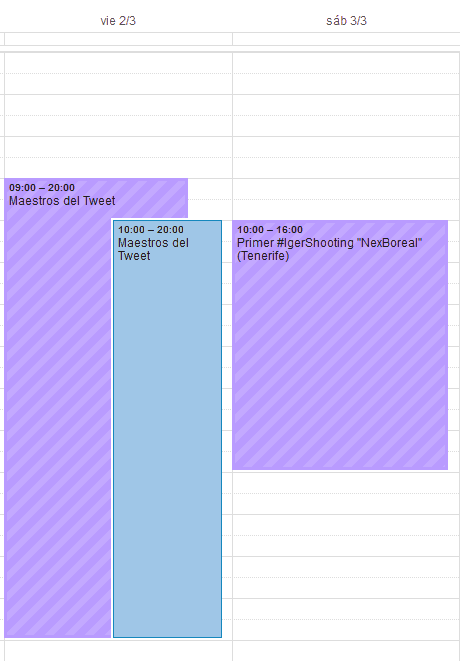
Opcionalmente puedes modificar el nombre del calendario –para ponerlo a tu gusto-, la gestión de la zona horaria, además de las notificaciones desde la configuración del calendario.
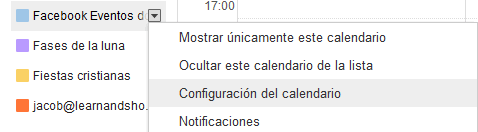
Continúa leyendo: Como sincronizar tus eventos de Facebook con tu calendario de Google
